insta360studio-insta360studio全景相机-insta360studio下载 v2.15.0官方正式版
insta360studio是一款专业优秀的短视频后期处理软件,界面风格简约,操作方便,它可以对使用Insta360产品拍摄的视频进行播放处理,有需要的铺可以直接下载。
insta360studio软件简介
insta360studio是一款多功能的视频后期处理软件,如果您绝对拍摄的图片效果不好,空间画质比较差,insta360 studio可以实现全景的模式转换,轻松帮助您增加相机图片的浏览效果,支持六种格式的视频以及图片转换,包括flv、MP4、JPG、png、insv、insp等,使用的过程中需要登录账号才能使用浏览查看的操作。
insta360studio功能介绍
- 本软件可以帮助您自动绑定360全景相机的型号,方便您一键加载视频、图片,
- 支持将一个简单的JPG图片生成为全景的图片,丰富了浏览的效果,
- 能够使用一键导出功能将视频转换为MP4全景视频,
- 支持在线查看视频、播放图片,调整播放的效果参数,
- 可以将您的图片上传分享到其他的网页,
insta360studio软件特色
- 全景图片的质量以及浏览效果都是非常好的,适合高质量的图像查看,
- 本软件在浏览图片的时候还能降录制的视频生成全景的形式浏览,
- 为了增加软件的使用范围,提供了中文、English;两种语言切换,
- 软件界面非常简单,操作起来完全没有任何难度。
insta360studio安装说明
下载insta360studio,解压压缩包,双击.exe文件,弹出界面,选择语言,
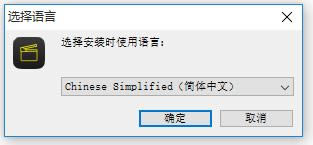
选择软件安装位置,进行下一步,
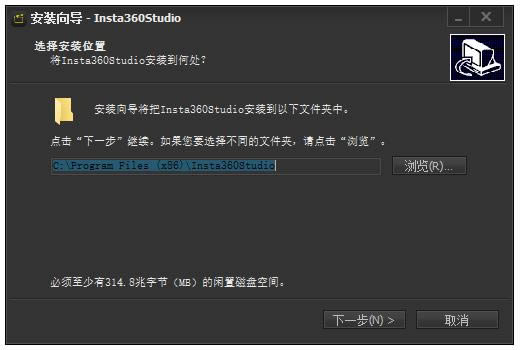
创建开始菜单文件夹,进行下一步,
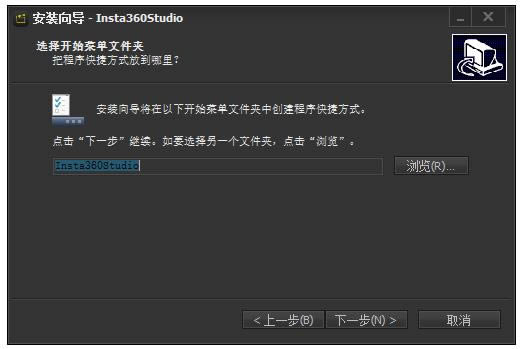
选择执行附加任务,进行下一步,
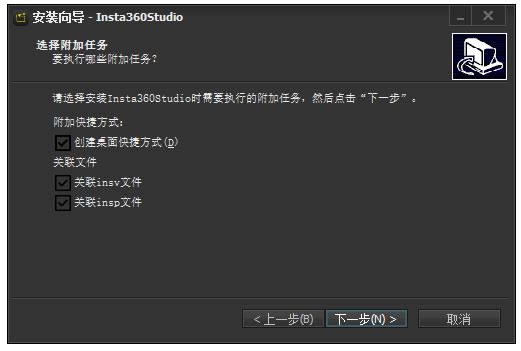
准备就绪,点击【安装】,
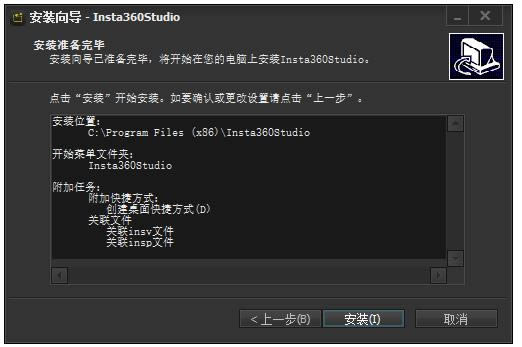
开始安装软件,耐心等待即可,
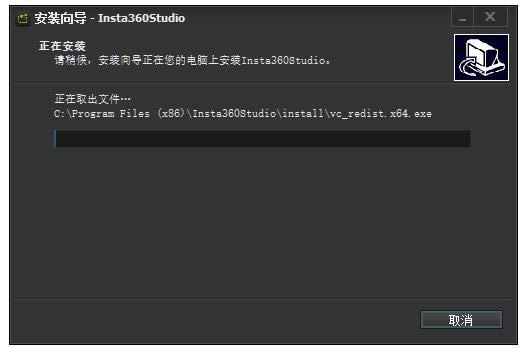
insta360studio使用方法
1、导入全景视频
在Insta360 Studio中打开insv、mp4格式的全景视频(或直接将全景视频拖入其中);
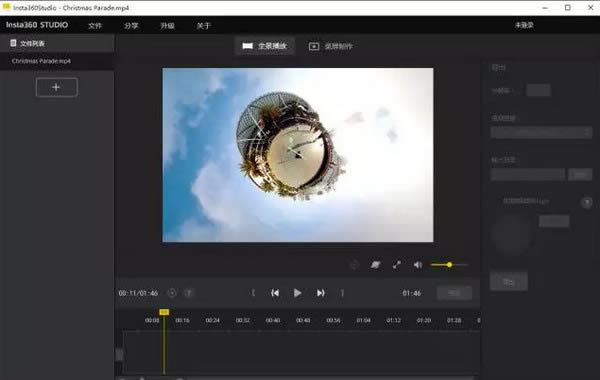
2、进入录屏模式
如图将“全景播放”切换到“录屏制作”;
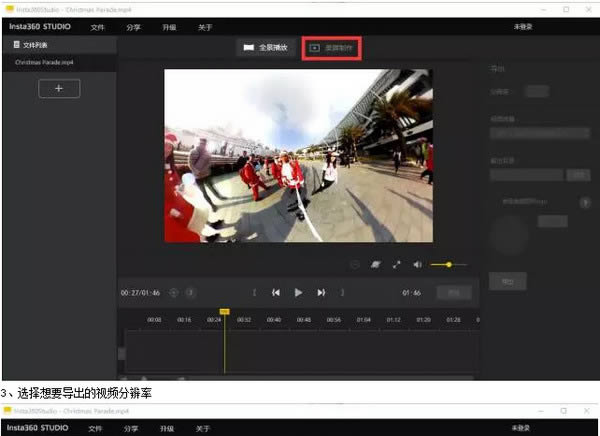
3、选择想要导出的视频分辨率
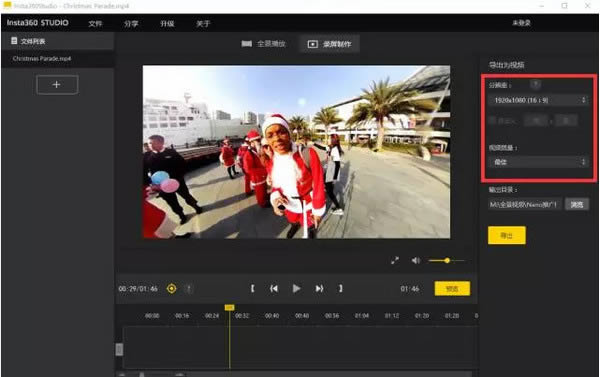
分别有1920*1080(16:9)、1280*720(16:9)、640*480(4:3)的视频分辨率可选;
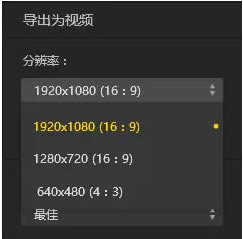
自定义模式可以输入240~1920数值范围内的视频长和宽,数值必须是8的倍数。
4、裁剪想要的视频范围
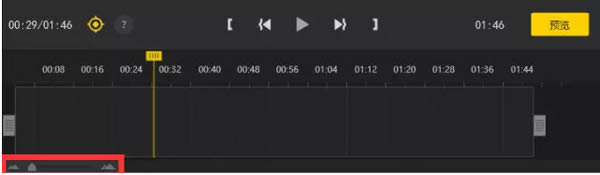
选择时间线左下方的时间线控制按钮,可以放大缩小时间线;
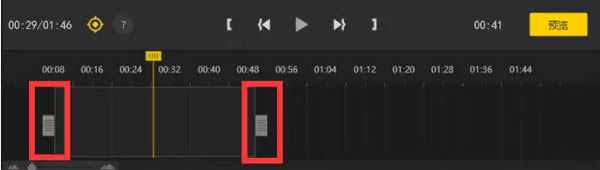
通过移动两边的“边界线”,可以裁剪出想要的时间范围;
5、录屏制作
在录屏制作模式下通过选取关键帧来承载某个时刻的画面数据;
录屏功能是通过使特定时间出现特定画面来实现的,所以我们需要选定一些时刻的画面,即取关键帧,而在关键帧时刻看到的画面就是录屏导出后的画面;
step01.暂停播放,选定时刻,鼠标右键添加关键帧或者直接点击“关键帧”按钮选取关键帧;
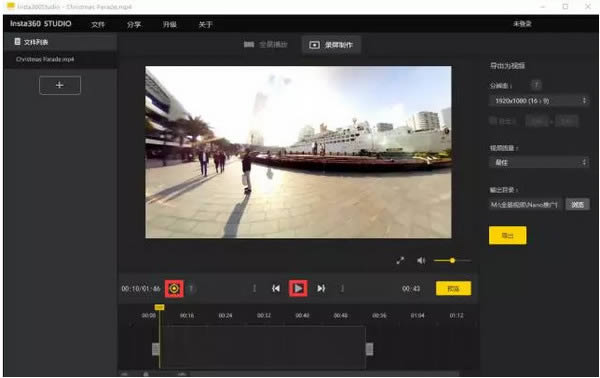
step02.将画面调整到想要的画面(例如画面主体是某个人或者建筑、画面变成小行星模式等),记录下此刻的画面信息,也就是导出的视频将在这个时间点出现该关键帧的画面;
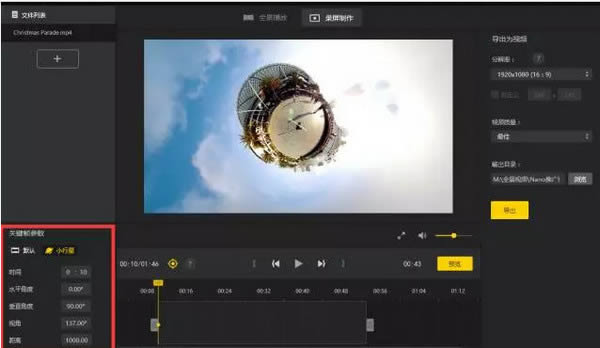
step03.如果需要精确调整画面,可以选中该关键帧,在左下角的关键帧参数框中修改数据;(可以修改时间,水平角度,垂直角度,视角,距离)
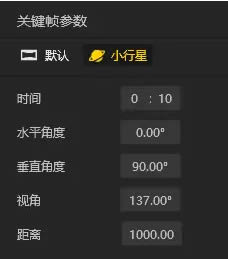
step04.可以在进度条上选取多个关键帧,关键帧与关键帧之间至少需要间隔1S,如果不满意关键帧位置可以选中后在左下角的参数框中修改时间参数,可以点击右键删除不需要的关键帧,或者按delete删除关键帧;
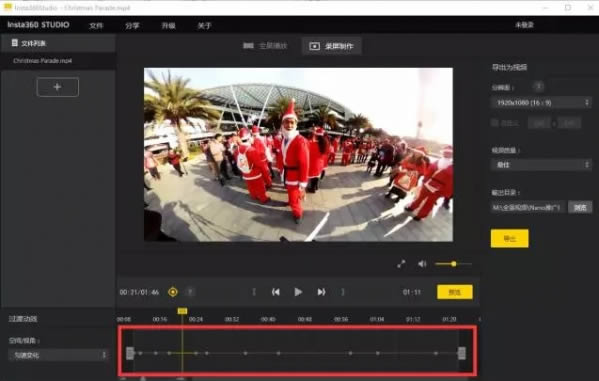
6、调整过渡动效
点与点之间会连成一个线段,单击选中某个线段可以选择过渡方式,在左下方的“过渡动效”中修改关键帧到关键帧的过渡方式,默认选择的是“均匀变化”;
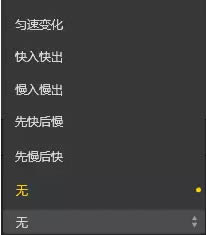
当然,如果想要瞬间切角度,不想要过渡效果,只要将过渡动效设为“无”就可以;
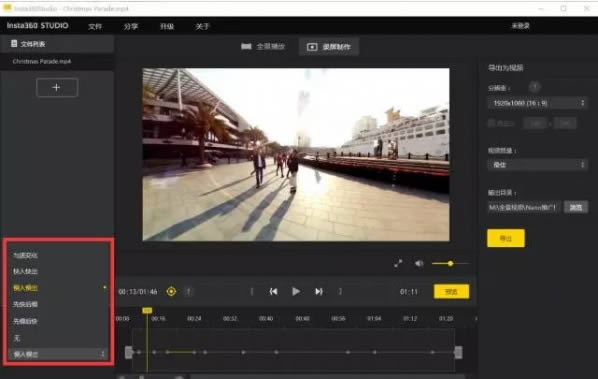
编辑过程中,随着视频播放可以看到过渡动效;
7、预览导出效果
视频编辑完以后,点击“预览”切到预览模式,可以在播放窗口预览导出后的效果,如果不满意,还可以点击“返回编辑”切回编辑模式编辑;
最后选择想要导出的视频质量和导出的路径,点击“导出”,即可导出你所设置的视频分辨率大小的mp4格式的视频;
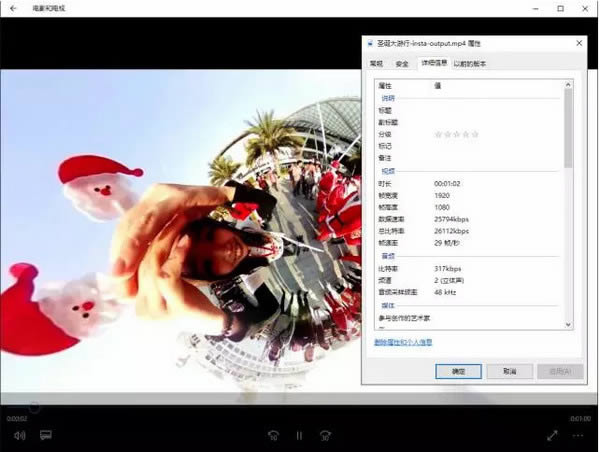
恭喜你!到这一步就基本完成视频的录制啦!
……
点击下载媒体软件 >>本地高速下载
点击下载媒体软件 >>百度网盘下载